Como fazer um formulário de registro de Eventos on-line (com um Plugin WordPress)
quer fazer um formulário de registro de Evento WordPress? Fazer um formulário pode ajudar a vender bilhetes para o seu evento e aumentar as vendas e assistência.
assim, neste tutorial, vamos ajudá-lo a fazer um formulário de registro de eventos on-line no WordPress para que você possa aproveitar o poder do planejamento de eventos on-line.
Crie o seu formulário de Registo de eventos WordPress agora
Como faço para criar uma forma de Evento no WordPress?
a maneira mais fácil de criar um formulário de evento é usando o plugin wpforms.
claro, você tem um calendário de eventos em seu escritório, mas você vai precisar de um lugar em seu site WordPress para colocar o seu formulário de evento para que as pessoas possam acessá-lo on-line. Esta página conterá informações adicionais sobre o seu evento. Esperançosamente, ajudará com a venda de mais bilhetes e obter o evento de destaque compartilhado nas mídias sociais, também.
lembre-se de partilhar estes detalhes úteis para obter os melhores resultados:
- o que é que eles ganham com isso? Dê aos seus visitantes uma boa razão para participar do seu evento.
- tempo e localização. Coloque esta informação em uma área proeminente que seus visitantes podem facilmente encontrar.
- Como comprar bilhetes. Dirija as pessoas para usar o seu formulário de inscrição on-line.
- obter permissão para adicioná-los à sua lista de E-mail. Pedir aos participantes de eventos para se juntar à sua newsletter enquanto eles estão preenchendo o seu formulário é uma ótima maneira de aumentar o seu jogo de email marketing.
tem um calendário de eventos em seu site e quer novos eventos para adicionar? Você também pode querer aprender como usar o calendário de Eventos para aceitar eventos enviados pelo Usuário.
então agora se você ainda está se perguntando como eu registrar um evento no WordPress, leia mais. Porque depois de ter adicionado esta informação às suas páginas de Eventos, é hora de criar o seu formulário.
como fazer um formulário de registro de Evento WordPress
pronto para começar? Fizemos um vídeo para mostrar todos os passos deste guia.
se preferir ler um tutorial, não há problema. Confira estas instruções passo a passo para fazer o seu formulário de registro de eventos on-line:
- crie um formulário de Registo de eventos WordPress
- Personalize o seu formulário de Registo de eventos WordPress
- Configure as configurações do seu formulário
- Configure as notificações do seu formulário
- configure as Confirmações do seu formulário
- Configure as configurações de pagamento do seu formulário
- adicione o seu formulário de Registo de eventos WordPress ao seu Site
vamos começar por instalar o plugin .
Passo 1: Crie um formulário de registro de Evento WordPress
a primeira coisa que você precisa fazer antes de fazer um evento e começar a vender bilhetes on-line é instalar e ativar o plugin wpforms.
WPForms é o melhor construtor de formas para WordPress. Também torna o registo de eventos WordPress fácil porque você não tem que instalar um plugin de comércio eletrônico completo como WooCommerce.
e WPForms tem toneladas de funcionalidade, então você pode usá-lo como um plugin WordPress formulário de registro de eventos para criar todos os formulários de seu site, bem como a sua página de registro de eventos.
para mais detalhes sobre como configurar o plugin, veja este guia passo a passo sobre como instalar um plugin WordPress. Você vai precisar escolher a versão Premium Pro ou Elite, se você quiser fazer pagamentos.
em seguida, você vai precisar instalar e ativar o formulário Templates Pack Addon.
na área de administração do WordPress, clique em WPForms ” Addons.

Scroll down until you find the Form Templates Pack. Em seguida, clique em Instalar Addon e ativar.
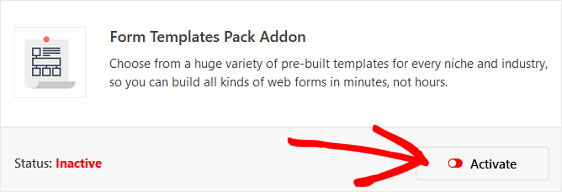
com este addon, você será capaz de acessar o modelo de formulário de registro de Eventos online pré-construído, bem como toneladas de outras indústrias e modelos específicos de nicho para a criação de formulários personalizados para o seu site. Isto poupa – lhe o tempo necessário para adicionar manualmente campos de formulários de registo de eventos a um simples formulário de contacto.
Next, go to WPForms ” Add New to create a new form.

On the setup screen, name your form and scroll down to the bottom of the templates screen where it says Additional Templates. Digite “registro de Evento” na barra de pesquisa e o formulário de registro de Evento online irá aparecer.
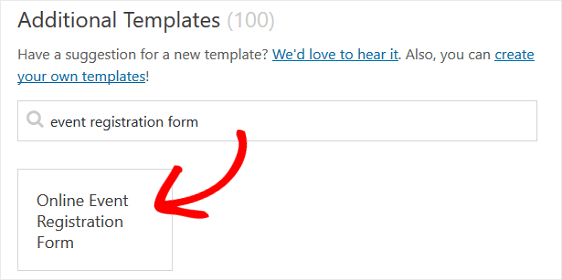
clique no modelo e os formulários WPC irão criar um formulário de registo de eventos para si.
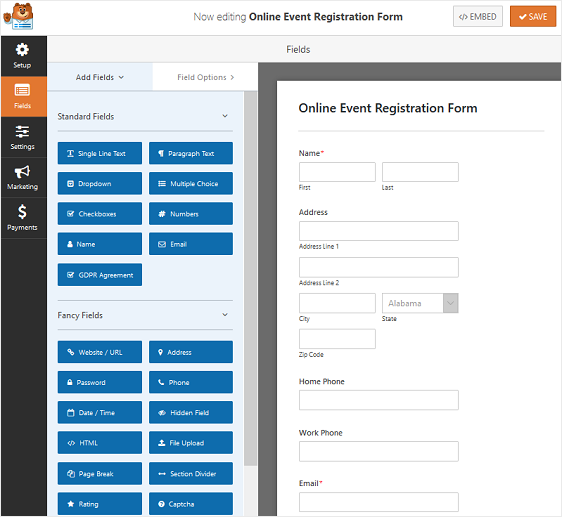
agora vamos personalizar o formulário que os nossos visitantes irão ver na interface.
Step 2: Personalize o seu formulário de Registo de eventos WordPress
WPForms torna as formas de personalização fáceis de fazer.
verá os seguintes campos de formulário no seu formulário de registo de Eventos online:
- nome
- endereço
- telefone doméstico
- telefone de trabalho
- escolha múltipla
- texto Em Linha Única
- Dropdown
pode adicionar campos de formulários adicionais ao seu formulário de registo de eventos, arrastando-os do Painel Da esquerda para o painel da direita. Você também pode personalizar os campos clicando no campo.
por exemplo, a WPForms faz com que a cobrança de pagamentos dos visitantes do seu site em seus formulários seja fácil de fazer. Na verdade, WPForms é tão flexível, você pode coletar pagamentos de usuários a partir de seus formulários ou esperar para coletar o pagamento em um momento posterior. Você não precisa usar um plugin de comércio eletrônico ou fazer as pessoas passar por checkout.
se quiser cobrar o pagamento do seu evento aos visitantes do site no seu formulário de registo do evento, terá de personalizar o campo do menu.
para o fazer, remova o menu do seu formulário no painel da direita do editor do formulário. Em seguida, role para os campos de pagamento e adicione um campo de formulário de vários itens para o seu formulário.
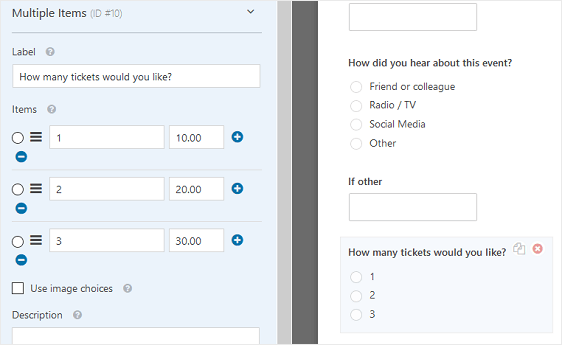
Personalize o form field, certificando-se de adicionar os valores do bilhete. Se você quiser adicionar a opção para as pessoas comprarem mais de 3 bilhetes, basta clicar no plus ( + ) para adicionar outra opção.
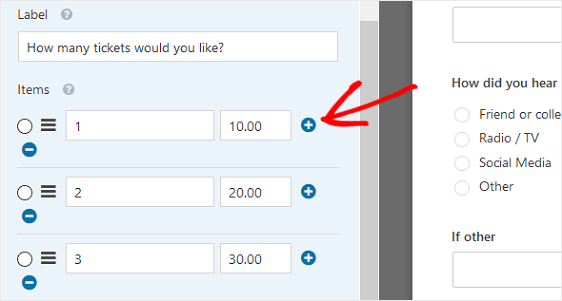
Now, whenever a site visitor registers for your event, and chooses the number of tickets they want to purchase, they will see their total.
se quiser facturar os seus participantes numa data posterior, basta manter o menu, deixar as pessoas escolherem o número de bilhetes que querem comprar e enviar-lhes uma factura após se registarem para o seu evento.
para ajudar a facturar os seus clientes, certifique-se de verificar o nosso roundup das opções de software de facturação mais acessíveis disponíveis.
quando terminar de personalizar os seus formulários de registo de Eventos, clique em Gravar.
Passo 3: Configure as opções do seu formulário de Registo de eventos
para Iniciar, vá para a configuração ” geral.

aqui poderá configurar o seguinte:
- nome do formulário-mude o nome do seu formulário aqui se quiser.Descrição do formulário-dê ao formulário uma descrição.
- Enviar texto do botão-Personalizar a cópia no botão enviar.
- prevenção de Spam-Stop contact form spam with the anti-spam feature, h, or Google re. A opção anti-spam está activa automaticamente em todos os formulários novos.
- formas AJAX-activar a configuração do AJAX sem recarga de páginas.
- melhorias do GDPR-você pode desativar o armazenamento de informações de entrada e detalhes do usuário, tais como endereços IP e agentes do usuário, em um esforço para cumprir os requisitos do GDPR. Confira nossas instruções passo a passo sobre como adicionar um campo de acordo GDPR ao seu formulário de registro de Evento.Quando terminar, clique em Salvar.
Passo 4: Configurar As notificações do seu formulário de Registo de eventos
as notificações são uma ótima maneira de enviar um e-mail sempre que uma aplicação é submetida no seu site.
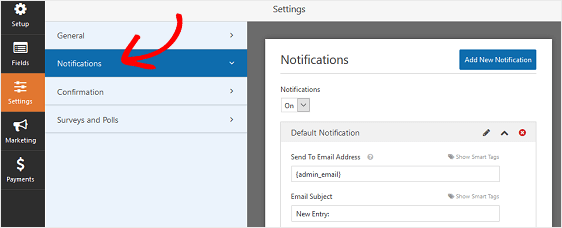
de facto, a menos que desactive esta funcionalidade, sempre que alguém enviar um formulário de registo de eventos no seu site, receberá uma notificação sobre ela.
Aqui estão algumas dicas sobre a criação da melhor forma de Evento WordPress:
- se você usar tags inteligentes, Você também pode enviar uma notificação para o visitante do site quando eles se registram para o seu evento, deixando-os saber que você recebeu o registro e compra de ingressos e estará em contato em breve. Isto garante às pessoas que o seu registo de eventos passou adequadamente. Para ajudar com este passo, confira nossa documentação sobre como configurar notificações de formulário no WordPress.
- se você precisar enviar e-mails de confirmação extra, por exemplo para si mesmo, um coordenador de eventos, e o participante, confira nosso tutorial passo a passo sobre como enviar notificações de vários formulários no WordPress.
- Andi se quiser manter a marca nos seus e-mails consistente, pode verificar este guia ao adicionar um cabeçalho personalizado ao seu modelo de E-mail.

Passo 5: Configure as Confirmações do seu formulário
confirmações do formulário são mensagens que exibem aos visitantes do site uma vez que eles submetem um formulário de registro de eventos em seu site. Eles deixam as pessoas saber que seu formulário foi processado e lhe oferecem a chance de deixá-los saber quais são os próximos passos.
WPForms tem três tipos de confirmação:
- mensagem. Este é o tipo de confirmação padrão em formulários WPForms. Quando um visitante do site envia um formulário de registro de Evento, uma simples confirmação de mensagem aparecerá informando-os de que seu registro foi processado. Procure aqui algumas mensagens de grande sucesso para ajudar a aumentar a felicidade do cliente.
- Mostrar Página. Este tipo de confirmação levará os visitantes do site para uma página web específica em seu site agradecendo-lhes por se registrar. Para ajudar a fazer isso, confira nosso tutorial em redirecionar os clientes para uma página de agradecimento. Além disso, certifique-se de verificar o nosso artigo sobre a criação de páginas de agradecimentos eficazes para aumentar a lealdade do cliente.
- Go to URL (Redirect). Esta opção é usada quando você quer enviar visitantes do site para um site diferente.
vamos ver como configurar uma confirmação de formulário simples em formulários WPForms para que você possa personalizar o site de mensagem que os visitantes irão ver quando eles se registram para um evento em seu site.
para iniciar, carregue na página de confirmação no Editor do formulário em Configuração.
em seguida, seleccione o tipo de confirmação que deseja criar. Para este exemplo, selecionaremos a mensagem.

irá ver um editor HTML amigável que lhe permite escrever a sua própria mensagem. Você pode usar isso para adicionar um link para o local no Google Maps.
quando tiver personalizado a mensagem de confirmação a seu gosto, clique em Gravar no topo do construtor de formulários.
se quiser mostrar confirmações diferentes aos registantes com base no seu comportamento, não se esqueça de ler sobre como criar confirmações condicionais.
isto seria útil se você quisesse enviar visitantes do site que pré-pagaram seus bilhetes para uma página de agradecimento e exibir uma mensagem de confirmação para aqueles que ainda não pagaram informando-os de que você estaria em contato com os próximos passos.
Passo 6: Configure as opções de pagamento do seu formulário
se estiver a receber o pagamento dos visitantes do site no seu formulário de registo do evento, terá de configurar as opções de pagamento do seu formulário para que os pagamentos online processem da forma correcta.
pode ignorar esta parte se estiver a recolher um RSVP sem pagamento.
WPForms integra-se com PayPal, Authorize.Net, e listra para aceitar pagamentos de cartão de crédito.
para configurar as opções de pagamento no seu formulário de registo de eventos, terá primeiro de instalar e activar o addon de pagamento correcto.
para instruções simples passo a passo, consulte o nosso tutorial sobre a instalação e utilização do Adão PayPal. Se você quiser usar a listra, você encontrará instruções semelhantes para instalar e usar a listra aqui.
depois de ter feito isso, clique na página de pagamentos no Editor do formulário.
no nosso exemplo, vamos configurar PayPal para processar ordens.
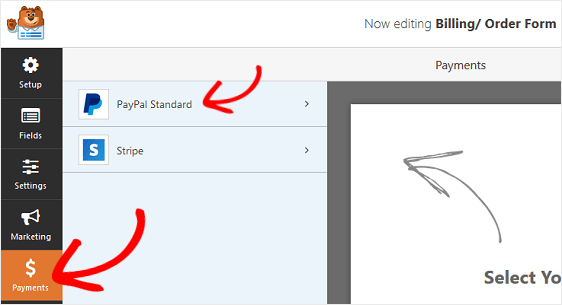
aqui terá de introduzir o seu endereço de E-mail PayPal, seleccionar o modo de Produção, escolher produtos e serviços e ajustar outras configurações conforme necessário.
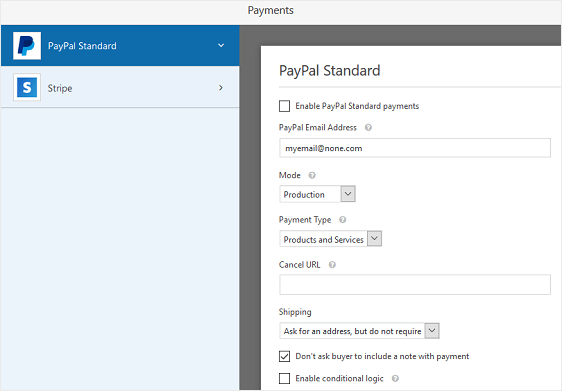
depois de terminar a configuração do pagamento, carregue em Save para guardar as suas alterações.
certifique-se de verificar o nosso tutorial para permitir que os clientes escolham o seu método de Pagamento Se quiser oferecer diferentes opções de pagamento.
agora está pronto para adicionar o seu formulário de registo de Eventos online ao seu site.
Passo 7: Adicione o seu formulário ao seu Site
depois de configurar um formulário de registo de Eventos, você precisa adicioná-lo ao seu site WordPress.
ao contrário de muitos plugins de gestão de eventos, WPForms permite-lhe adicionar os seus formulários a muitos locais no seu site, incluindo as suas publicações de blog, páginas e até mesmo widgets sidebar. No shortcode required in the block editor!
vamos dar uma olhada na opção de colocação mais comum: incorporação de páginas/post.
para começar, criar uma nova página ou post em WordPress, ou ir para as configurações de atualização em uma existente.
depois disso, carregue no interior do primeiro bloco (a área em branco por baixo do título da sua página) e carregue no ícone Adicionar formulários WP.
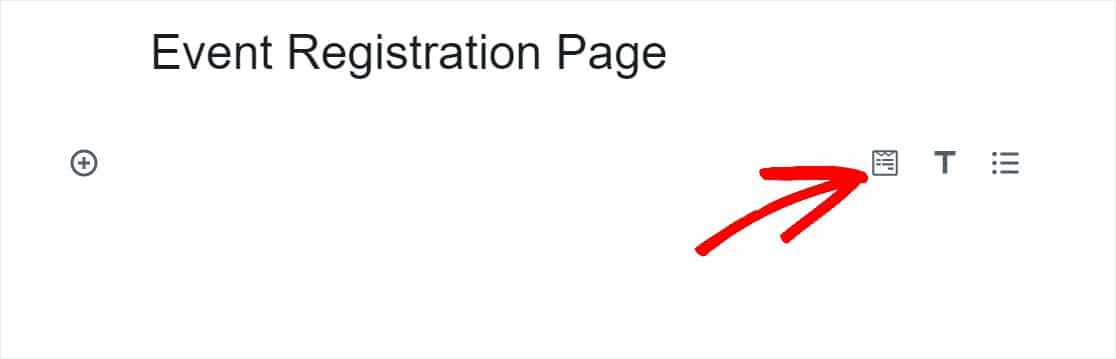
the handy WPForms widget will appear inside of your block. Carregue na lista WPForms e escolha qual dos formulários que já criou que deseja inserir na sua página. Selecione o seu formulário de inscrição do evento.
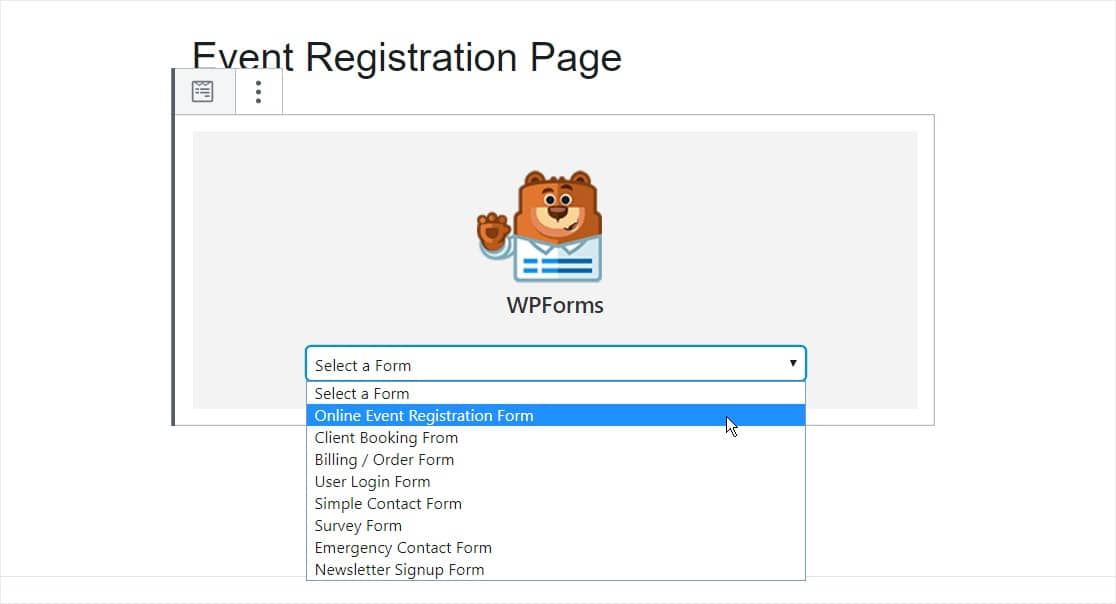
irá querer adicionar as suas informações sobre o evento à página aqui. Você também pode querer otimizar a sua página de evento para SEO para obter o tráfego máximo.
depois, publique o seu post ou página para que o seu formulário de registo de eventos e bilhética online apareça no seu site.
interessado em como poupar tempo com a gestão de Eventos Online personalizáveis? WPForms é uma grande ferramenta para usar como um gerenciador de eventos se você tem eventos recorrentes uma vez que os formulários são tão simples e fácil de configurar.
pode também adicionar várias opções de preços que alteram o preço total do seu evento, se estiver a cobrar uma taxa de registo do evento.
Crie o seu formulário de Registo de eventos WordPress agora
mais dicas para formulários de Registo de eventos
e aí está! Você agora sabe como criar um formulário de registro de eventos on-line e agora você pode começar a vender bilhetes e promover seus eventos on-line. É fácil de fazer com WPForms como seu plugin de registro de eventos.
se desejar abrir e fechar automaticamente as inscrições numa determinada data, consulte este guia para definir a data de validade do formulário.
e não se esqueça de verificar o nosso tutorial sobre como enviar automaticamente um recibo de E-mail do formulário de pedido WordPress para que você possa dar aos participantes que tenham pré-pago para a sua prova de evento que eles pagaram.Então, do que estás à espera? Comece com o plugin WordPress formulários mais poderoso hoje. A versão do Wpforms Pro vem com um modelo de formulário de registro de Evento gratuito e oferece uma garantia de reembolso de 14 dias.
e não se esqueça, se você gosta deste artigo, então, por favor, siga-nos no Facebook e Twitter.